重装系统后鼠标不能用
- 分类:教程 回答于: 2016年08月11日 00:00:00
重装系统是我们必不可少的一次操作,重装系统后鼠标不能用的情况大家遇到过吗?重装后键鼠没反应了我们怎么操作电脑呢?遇到这种情况我们要怎么处理呢?有没有解决的办法呢?那么,接下来,大家跟着下面的教程就知道重装系统后鼠标不能用的解决方法了。
有时我们经常会遇到USB键盘无法使用,插入键盘后电脑检测不到,也不出现叹号设备。
首先按电源键关机,然后再开机按F8,到高级启动选项下选择【带网络的安全模式】,在安全模式下打开设备管理器。(安全模式下鼠标键盘是可以用的)
原因分析:仔细观察人体学输入设备中有两个设备,通过硬件id确认其中USB 输入设备是鼠标,上面的英文设备实际上是键盘。也就是Windows系统错误的把键盘识别为了别的设备。
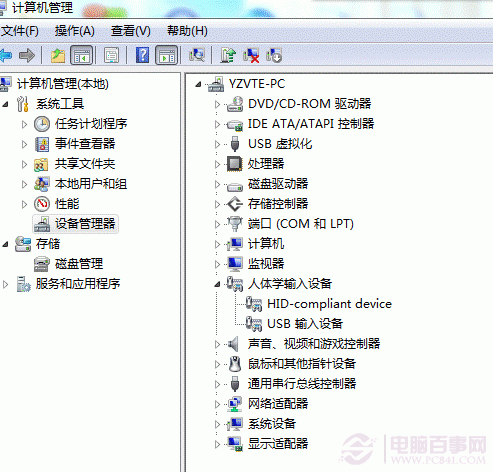
解决方法:
右键选择更新驱动程序---浏览计算机以查找驱动程序软件---从计算机的设备驱动程序列表中选择---选择USB输入设备---下一步问题解决。
1. 右键选择HID-compliant device---更新驱动程序;
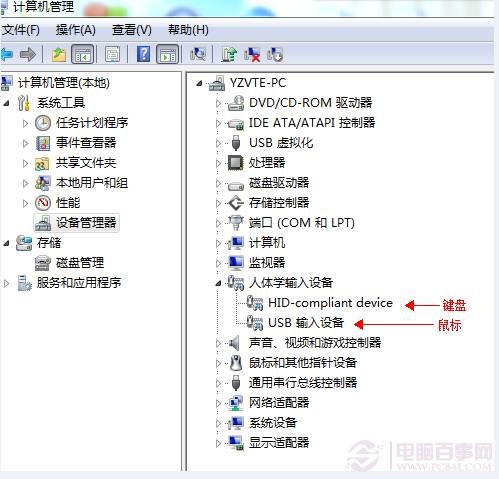
2. 浏览计算机以查找驱动程序软件;
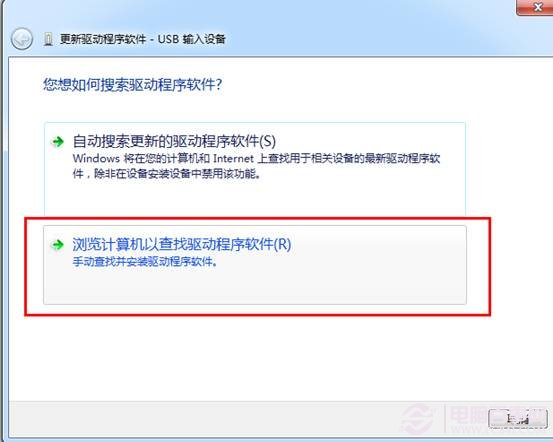
3. 从计算机的设备驱动程序列表中选择;
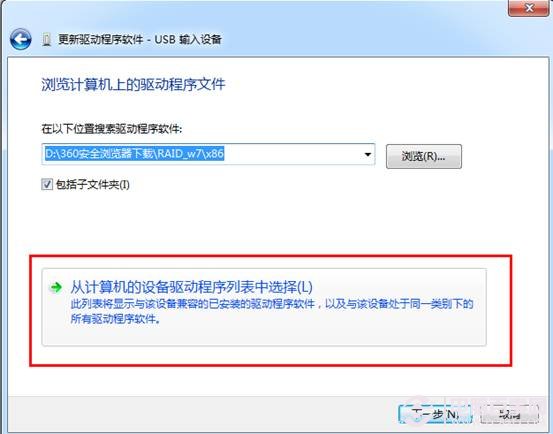
4. 选择USB输入设备;
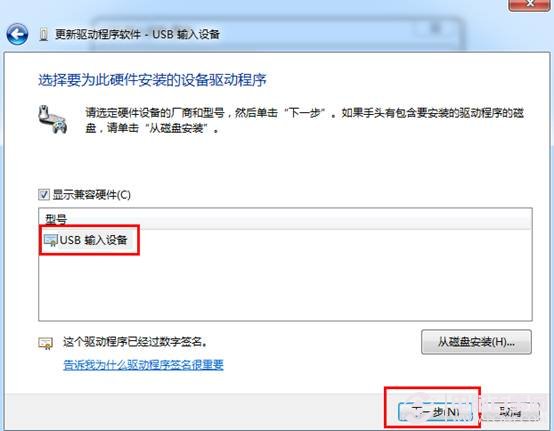
5. 下一步;
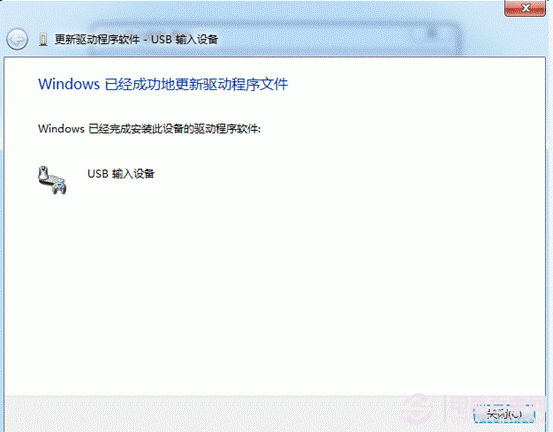
最终设备管理器重新检测到键盘。

按照上述的教程去操作,大家重装系统后鼠标能用了吗?重装后键鼠都有反应了吧!如果还在困扰重装系统后鼠标不能用的用户,就赶紧看看小编提供的教程吧,找到了解决方法,就再也不用担心重装系统后鼠标不能用的问题了,希望能帮到大家!
 有用
26
有用
26


 小白系统
小白系统


 1000
1000 1000
1000 1000
1000 1000
1000 1000
1000 1000
1000 1000
1000 1000
1000 1000
1000 1000
1000猜您喜欢
- 如何电脑截屏2023/05/11
- win7重装系统2014/10/28
- 安全模式进不去2015/06/04
- 联想电脑怎么一键还原系统..2022/07/13
- win7系统内存提速教程2015/07/06
- hp win7 32位系统重装教程2016/11/12
相关推荐
- 2021年6000左右笔记本电脑有哪些的介..2021/10/09
- 笔记本电脑cpu排名,手把手教你笔记本cp..2018/11/26
- xp系统安装版iso镜像下载安装教程..2022/09/26
- win8专业版和win7旗舰版区别是什么呢?..2016/12/21
- 360系统重装大师怎么用2016/11/07
- ghost在win10下如何安装系统2016/12/08

















